Keď je počítač pripojený k internetu, existuje nielen dostupnosť širokej škály zdrojov a ďalších výhod, ale aj nebezpečenstvo infekcie vírusmi, trójskymi koňmi a inými škodlivými programami, ktoré môžu nakoniec viesť k vážnym následkom, až po poškodenie systémových súborov. Toto riziko je čiastočne zvýšené pri práci s počítačom ako správca, v takom prípade môže mať aj malá chyba násilnú rezonanciu.
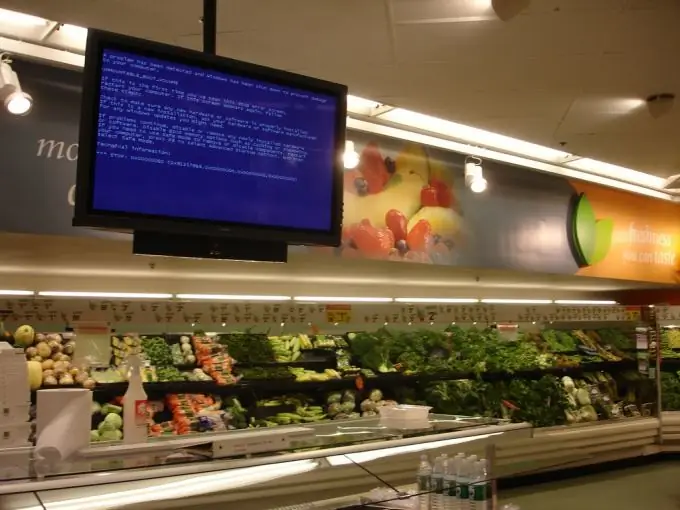
Inštrukcie
Krok 1
Odporúčam vám používať bežné používateľské konto, ušetrí vám to niekoľko chýb a čiastočne zvýši bezpečnosť vášho počítača pri práci v globálnej sieti. Ako ďalšie opatrenie môžete využiť vytvorenie záložnej kópie systémového disku.
Krok 2
Špeciálne programy, ktorých je na internete veľa, účinne pomáhajú pri obnove systémových údajov. Systematicky vytvárajú obraz systémového disku a zapisujú ho do skrytého servisného oddielu pevného disku.
Krok 3
A povieme si o jednej zo štandardných metód obnovy akýchkoľvek údajov vrátane systémových údajov. Jedná sa o vytvorenie bodu obnovenia systému s následným obnovením stavu počítača do určitého bodu. Tento proces zverejníme pre používateľov systému Windows XP, ako najobľúbenejšieho systému medzi bežnými používateľmi:
Krok 4
Zavoláme ponuku "Štart", prejdite na "Ovládací panel". Pred nami sa otvorí zoznam operácií, v ktorých vyberieme „Nastavenia systému“. Hľadáme kartu „Všeobecné“, choďte na ňu. Ďalej kliknite na tlačidlo „Spustiť obnovenie systému“a vyberte položku „Vytvoriť bod obnovenia“. Označíme bodový identifikátor, pričom vytvoríme výpis všetkých systémových nastavení v danom časovom okamihu.
Krok 5
V prípade straty časti údajov môžete obnoviť stav svojho počítača výberom riadku „Obnoviť pôvodný stav počítača“označujúcim požadovaný bod obnovenia.
Krok 6
Okrem toho bude užitočné vykonať postup zálohovania stavu systému OS. Pomôže vám s tým štandardná pomôcka „ntbackup“. Nachádza sa v priečinku Windows -> System32. Alebo môžete zavolať na príkazový riadok a napísať tam názov obslužného programu. Spustí sa Sprievodca zálohovaním alebo obnovením. Stav systému zahrňujeme do zoznamu zálohovaných súborov a celého systémového oddielu, ak je to možné.






